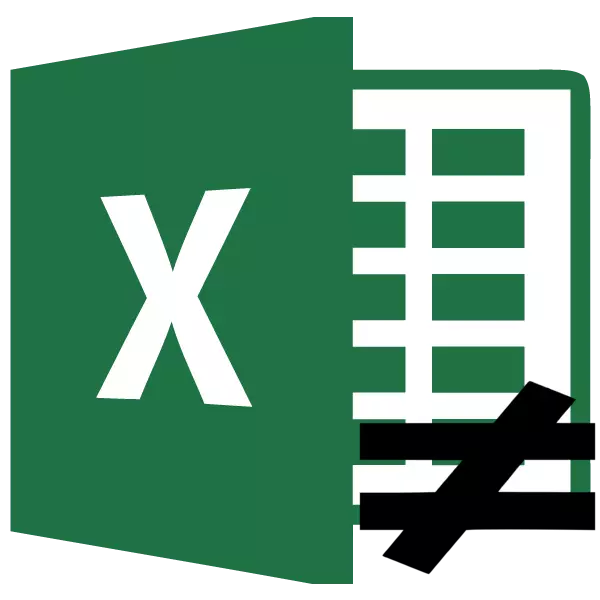
"နောက်ထပ်" (>) နှင့်တူသောဤနှိုင်းယှဉ်ချက်များက "ပိုမိုနည်းသော" နှင့် "မညီမျှသောနိမိတ်လက္ခဏာ")
ပထမ ဦး စွာအနေဖြင့် Excele တွင် "တန်းတူညီမျှမဟုတ်" ဇာတ်ကောင်နှစ်ကောင်ရှိသည်ဟုသင်ပြောရန်လိုအပ်သည် - "≠" ။ ပထမတစ်ခုမှာတွက်ချက်မှုများအတွက်အသုံးပြုသည်။
သင်္ကေတ "သင်္ကေတ"
အငြင်းပွားမှုမညီမျှမှုကိုပြသရန်လိုအပ်သည့် Excel ၏ယုတ္တိဗေဒဖော်မြူလာတွင် "" ဒြပ်စင် "" ကိုအသုံးပြုသည်။ သို့သော်၎င်းကိုအမြင်အာရုံဆိုင်ရာသတ်မှတ်ချက်အတွက်အသုံးပြုနိုင်သည်။
လူအများစုကသင်္ကေတကိုခေါ်ဆိုရန် "" သင်္ကေတကိုခေါ်ဆိုနိုင်ရန် "" "ကီးဘုတ်ပေါ်ရှိ" နည်း "() အမှတ်အသားကိုချက်ချင်းခေါ်ဆိုရန်လိုအပ်သည်။ ရလဒ်အနေဖြင့်၎င်းသည်ဤသို့သောကမ္ပည်းစာကိုထုတ်ဖော်ပြောဆိုသည်။
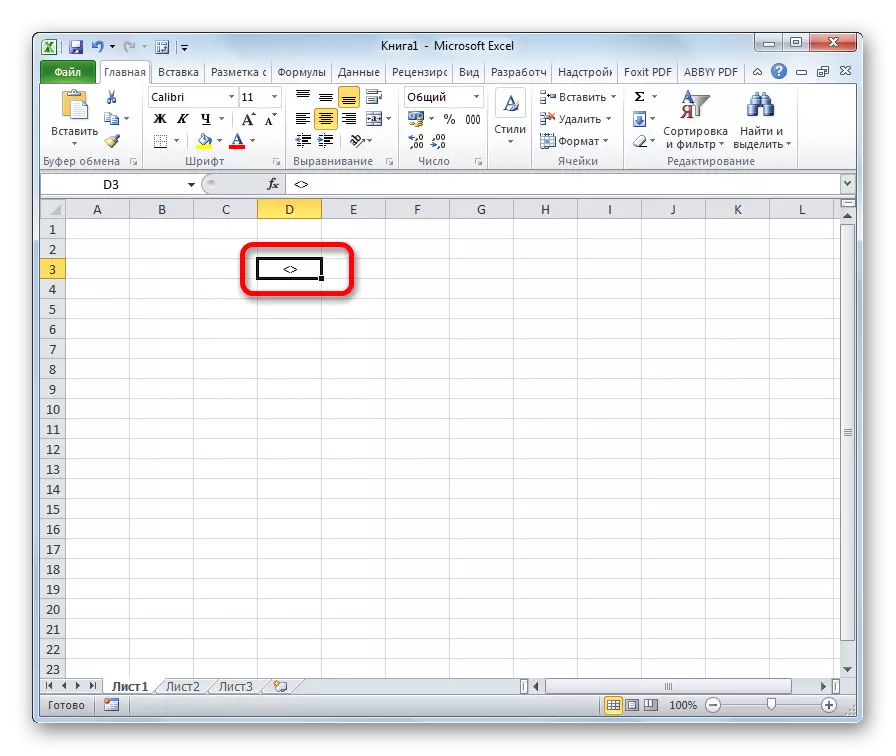
ဒီပစ္စည်းအစုတခု၏နောက်ထပ်ရွေးချယ်စရာရှိပါတယ်။ သို့သော်ယခင်ရှေ့တွင်ရှိနေခြင်းသည်အဆင်မပြေပုံရသည်။ ကီးဘုတ်ကိုမသန်မစွမ်းဖြစ်အောင်လုပ်ရန်အတွက်၎င်းကိုအသုံးပြုရန်သာဖြစ်နိုင်သည်။
- နိမိတ်လက္ခဏာကိုရေးထိုးထားသင့်သောအခန်းကိုကျွန်ုပ်တို့မီးမောင်းထိုးပြသည်။ "Insert" tab ကိုသွားပါ။ "သင်္ကေတများ" ကိရိယာတစ်ခုတွင်တိပ်ခွေတွင် "သင်္ကေတ" ဟူသောအမည်နှင့်ခလုတ်ကိုနှိပ်လိုက်ပါ။
- သင်္ကေတရွေးချယ်မှု 0 င်းဒိုးတစ်ခုဖွင့်လှစ်သည်။ "Main Latin" ကို "Set" parameter သည်ပြသရမည်။ 0 င်းဒိုး၏အလယ်ပိုင်းတွင်ကွဲပြားခြားနားသော element များစွာရှိသည်။ အရာအားလုံးတွင်စံ PC keyboard တွင်မရှိပါ။ "တန်းတူညီမျှမှု" နိမိတ်လက္ခဏာကိုခေါ်ဆိုရန် "element" ကိုနှိပ်ပါ။ "Paste" ခလုတ်ကိုနှိပ်ပါ။ ထို့နောက်ဘယ်ဘက်အပေါ်ထောင့်ရှိအနီရောင်နောက်ခံပေါ်တွင်အဖြူရောင်နောက်ခံပေါ်တွင်အဖြူရောင်လက်ဝါးကပ်တိုင်ကိုနှိပ်ခြင်းအားဖြင့်ထို 0 င်းဒိုးသည် 0 င်းဒိုးကိုပိတ်ထားနိုင်သည်။
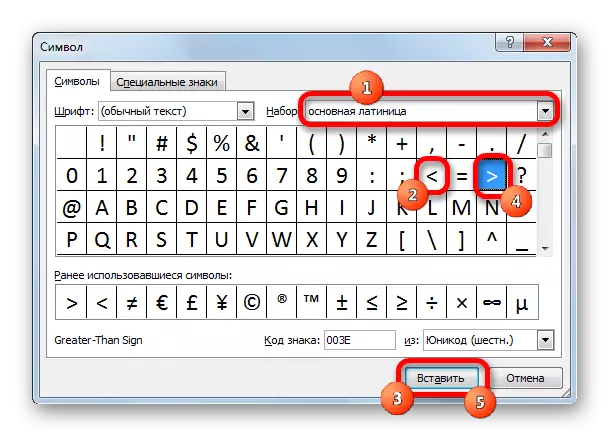
ထို့ကြောင့်ကျွန်ုပ်တို့၏လုပ်ငန်းသည်အပြည့်အဝပြည့်စုံသည်။
သင်္ကေတ "≠"
"≠" နိမိတ်လက္ခဏာကိုအမြင်အာရုံရည်ရွယ်ချက်များအတွက်သီးသန့်အသုံးပြုသည်။ Explulas နှင့် Excel အတွက်အခြားတွက်ချက်မှုများအတွက်အခြားတွက်ချက်မှုများအနေဖြင့်၎င်းကိုသင်္ချာအရေးယူဆောင်ရွက်နေသောအော်ပရေတာတစ်ခုအဖြစ်အသိအမှတ်မပြုသောကြောင့်၎င်းကိုလျှောက်ထားရန်မဖြစ်နိုင်ပါ။
"သင်္ကေတနှင့်မတူသည်မှာ" ≠ "sign ကိုတိပ်ခွေခလုတ်ကို သုံး. " ≠ "နိမိတ်ကိုသာခေါ်ဆိုနိုင်သည်။
- ဒြပ်စင်တစ်ခုကိုထည့်သွင်းရန်စီစဉ်ထားသောဆဲလ်ကိုနှိပ်ပါ။ "Insert" tab ကိုသွားပါ။ ကျွန်ုပ်တို့နှင့်ရင်းနှီးကျွမ်းဝင်သော "သင်္ကေတ" ခလုတ်ကိုနှိပ်ပါ။
- "Set" parameter သည်ဖွင့်လှစ်သောပြတင်းပေါက်၌, ကျွန်ုပ်တို့သည် "သင်္ချာအော်ပရေတာအော်ပရေတာများ" ကိုသတ်မှတ်သည်။ ကျွန်ုပ်တို့သည် "≠" နိမိတ်လက္ခဏာကိုရှာဖွေနေသည်။ ထို့နောက် "paste" ခလုတ်ကိုနှိပ်ပါ။ လက်ဝါးကပ်တိုင်ကိုနှိပ်ခြင်းအားဖြင့်ယခင်အချိန်ကဲ့သို့ယခင်အချိန်ကဲ့သို့ပြတင်းပေါက်ကိုပိတ်ပါ။
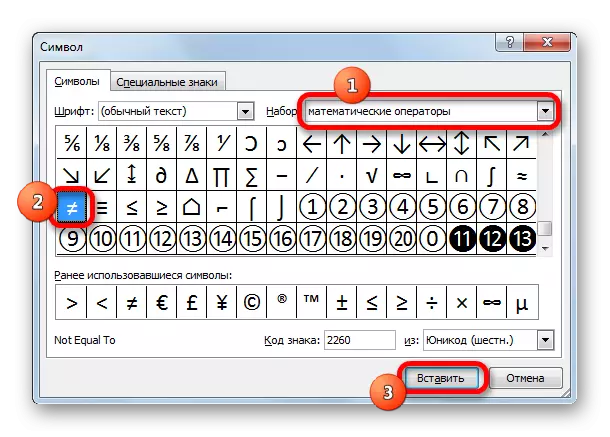
သင်မြင်နိုင်သည့်အတိုင်းဆဲလ်အကွက်ထဲတွင် "≠" element ကိုအောင်မြင်စွာထည့်သွင်းထားသည်။
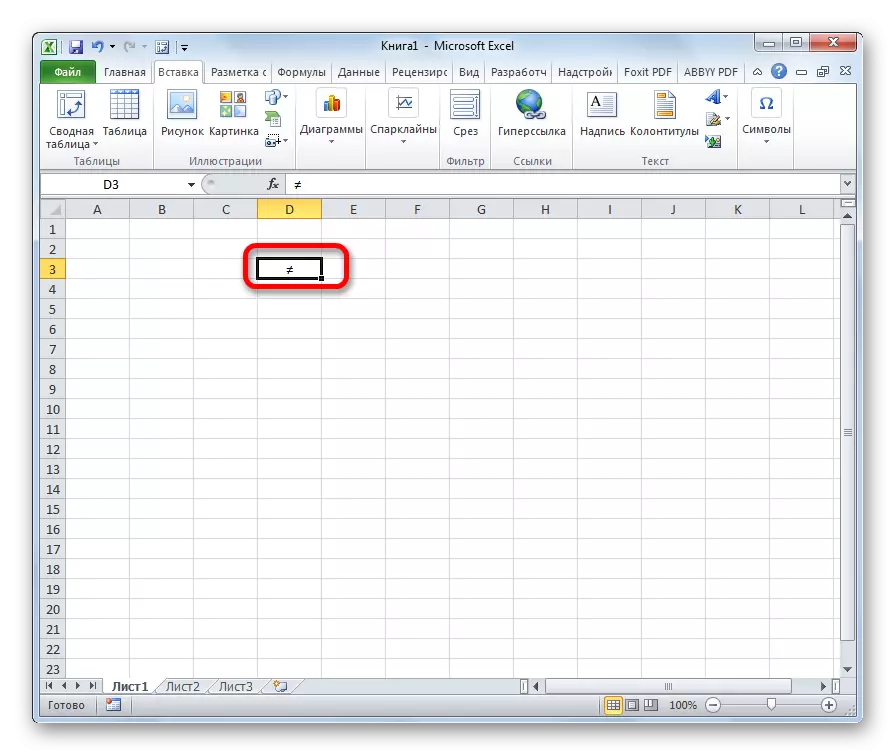
Excel တွင်သင်္ကေတအမျိုးအစားနှစ်မျိုးရှိကြောင်းကျွန်ုပ်တို့တွေ့ရှိခဲ့သည်။ ၎င်းတို့ထဲမှတစ်ခုမှာ "နည်းနည်း" နှင့် "နောက်ထပ်" နိမိတ်လက္ခဏာများပါဝင်ပြီးကွန်ပြူတာအတွက်အသုံးပြုသည်။ ဒုတိယ (≠) သည်မိမိကိုယ်ကိုလုံလောက်သောဒြပ်စင်တစ်ခုဖြစ်သည်။ သို့သော်၎င်း၏အသုံးပြုမှုသည်အမြင်အာရုံဆိုင်ရာမညီမျှမှုကိုသာမညီမျှမှုမှသာကန့်သတ်ထားသည်။
